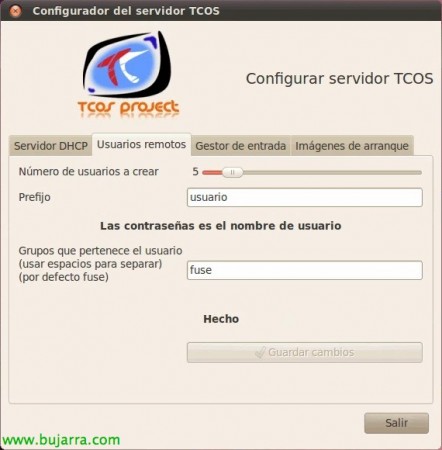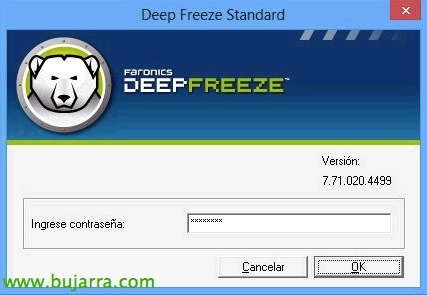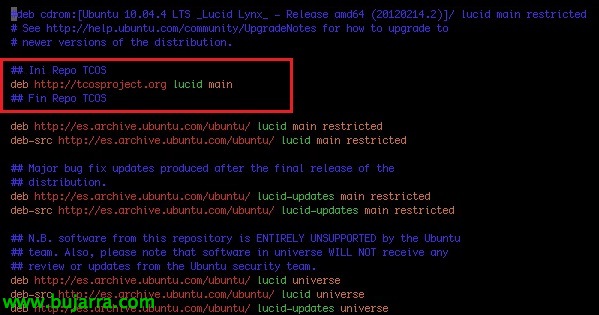
Progetto TCOS
TCOS è una delle migliori soluzioni Open Source che genera immagini di avvio per computer thinclient (basato su Linux Debian/Ubuntu). Consente le connessioni rDesktop (Terminal Server), Libero NX & X su SSH. In questo documento vedremo innanzitutto come connettersi allo stesso Ubuntu dove genereremo le immagini e in cui avremo installato le applicazioni; in seguito personalizzeremo un client per l'utilizzo di RDP,
Los thin client's (desde Pentium II con 64Mb de RAM) podrán arrancar desde PXE, dischetto (con Etherboot o gPXE), CD, USB o instalado en local. Permite el uso de dispositivos extraibles desde el thinclient (CD-ROM datos/audio, Unità flash USB – incluso NTFS -, CD-USB, Firewire…); control de volumen por parte del usuario, se pueden configurar múltiples parámetros de cada sesión. Otras alternativas son: LTSP, PXES, Thinstation y K12LTSP. Podríamos usar autenticación LDAP en el propio Ubuntu para autenticarnos contra un Directorio Activo por ejemplo o instalarle el cliente de Citrix para el despliegue de las aplicaciones.
Il suo sito ufficiale: Protocollo HTTP://www.tcosproject.org
Comenzaremos con un Ubuntu Desktop 10.04.4 x64 recién instalado,
Debemos tener en '/etc/apt/sources.list’ la entrada 'deb http://tcosproject.org lucid main', faremo un 'apt-get update'’ dopo,
Installeremo prima il pacchetto 'tcos-keyring'’ per installare la chiave GPG del pacchetto TCOS, successivamente installeremo TCOS,
'apt-get install tcos-keyring'’
'apt-get install tcos'’
Aggiorneremo GDM con 'apt-get upgrade'’
E poi potremo eseguire 'tcos-cofigurator'’ per configurare il server TCOS. Questo comando sarebbe opzionale se non vogliamo usare i servizi locali per connettersi o avere un server DHCP su di esso. Bene, in questo documento faremo come detto, due possibilità, la prima immagine che creeremo utilizzerà i servizi di questo host e poi useremo unicamente un ambiente Microsoft. Configuriamo in questo caso un intervallo DHCP per i computer e il prefisso del nome host che utilizzeranno.
Sul “Utenti remoti”, come si connetteranno gli utenti a questo host, creeremo quelli che ci servono oltre ad assegnare un prefisso al nome utente & i gruppi a cui apparterranno (per impostazione predefinita fuse).
In “Gestore di accesso” abiliteremo la connessione remota spuntando “Attiva accesso remoto”, indicheremo se vogliamo l'accesso automatico e salviamo, dovremo riavviare il computer per attivarlo (o riavviare gdm/kdm),
E in “Immagini di avvio”, eseguiremo TcosConfig per creare infine le immagini di avvio. Se vogliamo solo creare le immagini e non usare un server TCOS per fungere da host di connessione remota/DHCP, eseguiremmo dalla shell: 'tcosconfig'.
Selezioneremo l'architettura dell'immagine che genereremo, dependerá de los equipos que la utilicen, “Sì” para generarlos de 32bit y “No” para x64.
Seleccionaremos la distribución que vamos a utilizar (Debian o Ubuntu), en este caso será Ubuntu, además su distribución (Hardy, Intrepid, Jaunty, Kamic, Lucid), nosotros utilizaremos la última, una Lucid, seleccionamos la arquitectura, la versión del kernel, el servidor principal de descarga & el de seguridad, el repositorio TCOS y si queremos usar la versión experimental; Clicca su “Construir chroot”.
…
Una vez haya finalizado pulsamos en “Construir TCOS”
Se nos cargará el asistente de TCOS config para hacer cambios en la configuración, “Continua”,
Seleccionaremos la plantilla de configuración de TCOS, Abbiamo:
– base.conf no usará ninguna plantilla.
– tcos.conf.low desactivará el USB, suono, tcosmonitor e dispositivi IDE o SATA
– tcos.conf.all attiverà la maggior parte delle funzionalità.
– tcos.conf.light disattiverà l'USB, suono, e dispositivi IDE o SATA, tcosmonitor sarà abilitato.
– tcos.conf.nfs forza l'avvio da NFS e inoltre disattiverà l'USB, suono, tcosmonitor e dispositivi IDE o SATA.
Configureremo le Opzioni di Xorg, DRI in Xorg, Opzioni audio, Supporto per accesso remoto e Configurazione della rete wireless,
In altre configurazioni avanzate, configureremo gli Utenti e le password (autenticazione), Configurazione del debug, Configurazione di servizi e demoni & Il Menu di avvio e splash,
Configureremo le Opzioni del Kernel, Alcuni trucchi per client leggeri e Altre configurazioni,
Selezioneremo il metodo di avvio, che potrà essere: Dischetto Etherboot, Avvio PXE, Avvio da CDROM e Avvio NFS (memoria <38).
E noi premiamo “Avviare” per generare l'immagine,
… Attendi qualche secondo…
E questo è tutto!
Abbiamo già generato l'immagine, Clicca su “Termina e salva”,
E ora potremo avviare i nostri computer leggeri in rete e si avvieranno direttamente su questo server TCOS,
Eseguendo 'tcosmonitor'’ otterremo un pannello di gestione, dove potremo svolgere una serie di attività sui computer remoti.
– Azioni per il terminale/computer: Riavviare, Spegnere, Riavvia sessione X con la nuova configurazione, Disconnetti cliente, DPMS spegni monitor, DPMS accendi monitor, Blocca schermo, Sblocca schermo, Pulisci informazioni del terminale & Aggiorna informazioni del terminale.
– Azioni per l'utente: Connetti lo schermo remoto (VNC), Modalità demo (da questo computer), Blocca Internet, Sblocca Internet, Mostrar aplicaciones ejecutadas por este cliente, Ejecutar aplicación en pantalla de usuario & Enviar un mensaje de texto al usuario.
– Sonido, video y archivos: Enviar audio conferencia (da questo computer), Enviar archivos, Difusión de audio/video, Captura de pantalla.
Debemos desactivar Multicast DNS para tener un menor timeout durante el login en ‘/etc/nsswitch.conf’ sustituyendo ‘hosts: files mdns4_minimal [NOTFOUND=return] dns mdns4’ por ‘hosts: files dns’
Podremos crear personalizaciones editando ‘/etc/dnsmasq.conf’ para asignar una dirección IP estática a unos equipos basandonos en su dirección MAC,
Con ‘tcospersonalize –host=DIRECCIÓN_IP’ personalizaremos la configuración por host. Tendremos varias pestañas, “Configuración gráfica”,
Si ponemos en Línea de arranque ‘startx=W rdesktop=DIRECCIÓN_IP’ este equipo se conectará a un servidor de Terminal Services o Remote Desktop (RDP),
Si queremos personalizar la configuración del servidor DHCP, editaremos ‘ /etc/dhcp3/dhcpd.conf ‘, o podremos montar el servidor DHCP en un equipo Windows, además de mover el servicio TFTPd, siempre y cuando le copiemos el contenido de ‘/var/lib/tcos/tftp’.
Guía completa AKI,